Erfahren Sie, wie Sie Spotify mit Discord verbinden
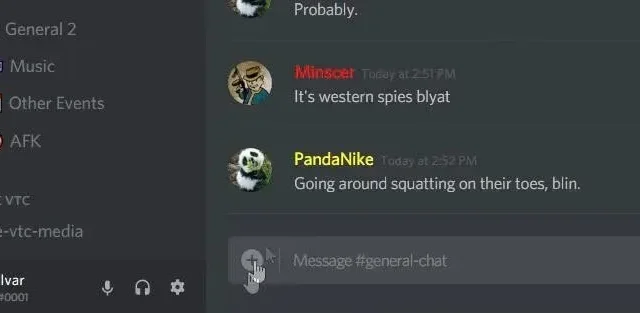
Wir alle wissen, dass Sie mit der Discord-App online mit Ihren Freunden chatten können. Viele Menschen wissen jedoch nicht, dass sie ihr Discord-Konto mit Spotify verbinden und mit ihren Freunden Songs hören können.
Discord bietet integrierte Unterstützung für die Spotify-App. Für die Verbindung sind keine zusätzlichen Installationen wie Bots, Hacks oder Software erforderlich. In diesem Artikel werde ich Ihnen zeigen, wie Sie Spotify mit Discord verbinden.
Wie verbinde ich Spotify mit Discord auf dem PC?
Sie müssen Discord auf Ihren Computer herunterladen , falls Sie es noch nicht installiert haben. Führen Sie nach der Installation die folgenden Schritte aus:
- Melden Sie sich bei Ihrem Discord-Konto an.
- Öffnen Sie die Option Benutzereinstellungen.
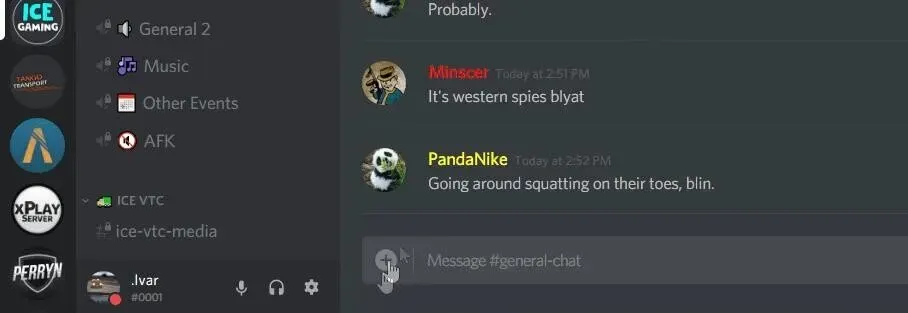
- Klicken Sie unter „Mein Konto“ auf „Verbindungen“.
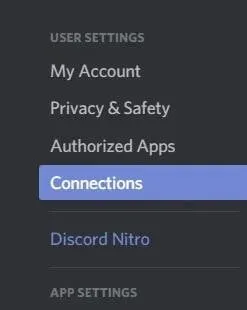
- Es wird eine Liste der Social-Media-Symbole angezeigt. Klicken Sie auf das Spotify-Symbol.
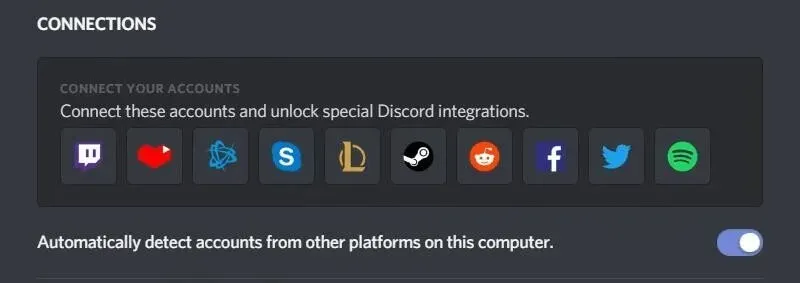
- Sie werden zur Spotify-Webseite weitergeleitet. Klicken Sie auf Bestätigen.
- Kehren Sie nach Abschluss dieser Schritte zur Discord-App zurück. Klicken Sie auf die Option „Verbindungen“. Sie sehen Ihren Spotify-Benutzernamen.
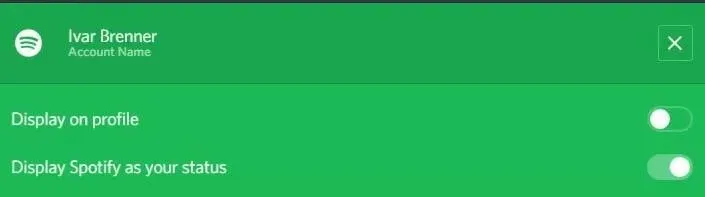
Beratung. Wenn Sie möchten, können Sie die Einstellungen im Bereich Verbindungen so ändern, dass Ihre Spotify-Aktivitäten für andere nicht sichtbar sind.
Wie verbinde ich Discord mit Spotify auf dem Mac?
Um eine Verbindung über die MAC-Adresse herzustellen, müssen Sie Discord für MAC herunterladen . Klicken Sie im iOS-Tab auf den Download-Button. Führen Sie nach Abschluss der Installation die folgenden Schritte aus:
- Melden Sie sich bei Ihrem Discord-Konto an.
- Klicken Sie auf die Option „Benutzereinstellungen“.
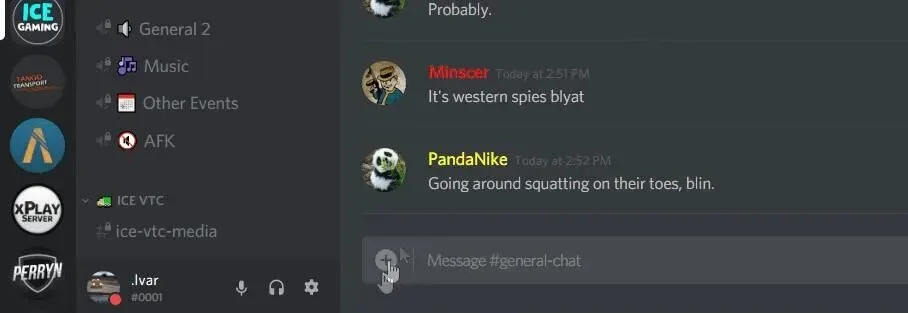
- Klicken Sie unter „Mein Konto“ auf „Verbindungen“.
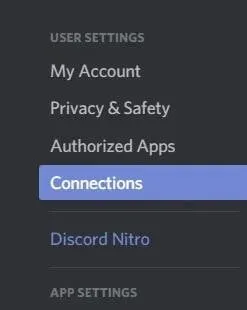
- Klicken Sie in der Liste der Social-Media-Symbole auf das Spotify-Symbol.
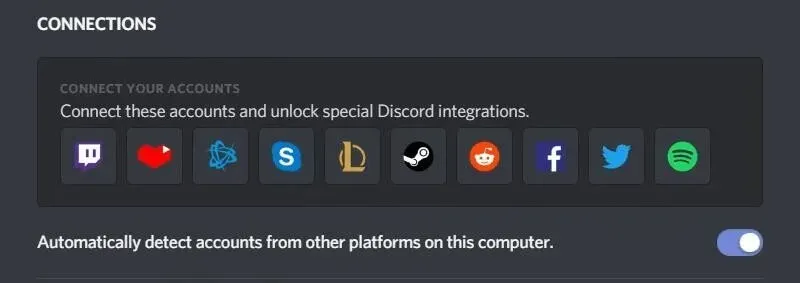
- Sie werden zur Spotify-Seite weitergeleitet. Klicken Sie auf Bestätigen.
- Sobald Sie das getan haben, kehren Sie zur Verbindungsoption in der Discord-App zurück. Sie sehen Ihren Spotify-Benutzernamen.
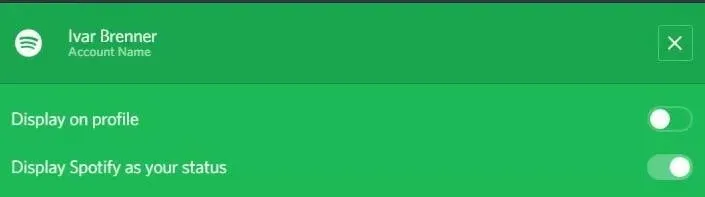
Beratung. Wenn Sie möchten, können Sie die Einstellungen im Bereich Verbindungen so ändern, dass Ihre Spotify-Aktivitäten für andere nicht sichtbar sind.
Wie verbinde ich Discord mit Spotify auf dem iPhone?
Um Discord mit Spotify auf dem iPhone zu verbinden, müssen Sie Discord aus dem iPhone Store herunterladen . Sobald Sie es heruntergeladen haben, starten Sie die Discord-App und verbinden Sie sie mit Spotify.
- Öffnen Sie die Discord-App auf Ihrem iPhone.
- In der oberen linken Ecke sind drei horizontale Linien zu sehen. Klick es an. Sie können auch nach rechts wischen, um zu diesem Abschnitt zu gelangen.
- Klicken Sie in der unteren rechten Ecke auf Ihr Kontobild.
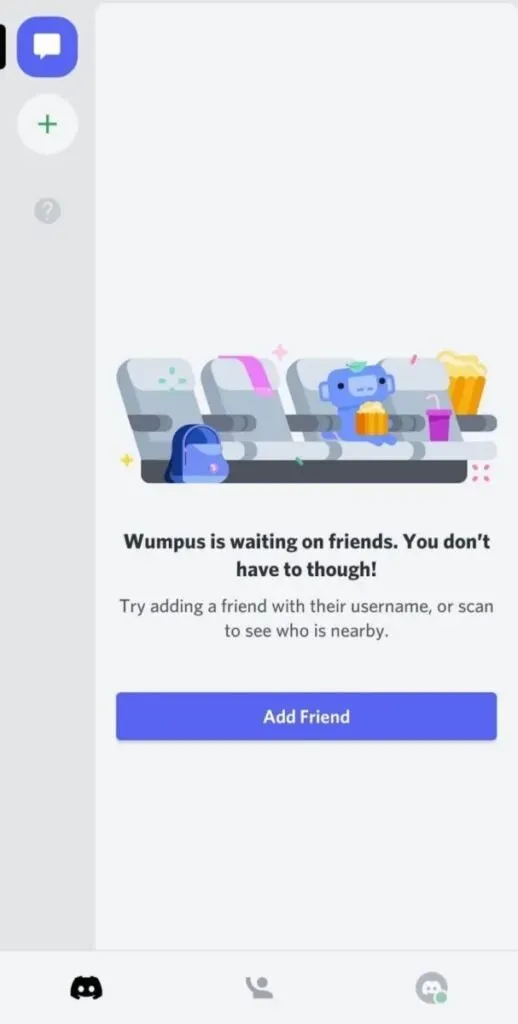
- Klicken Sie auf Verbindungen.
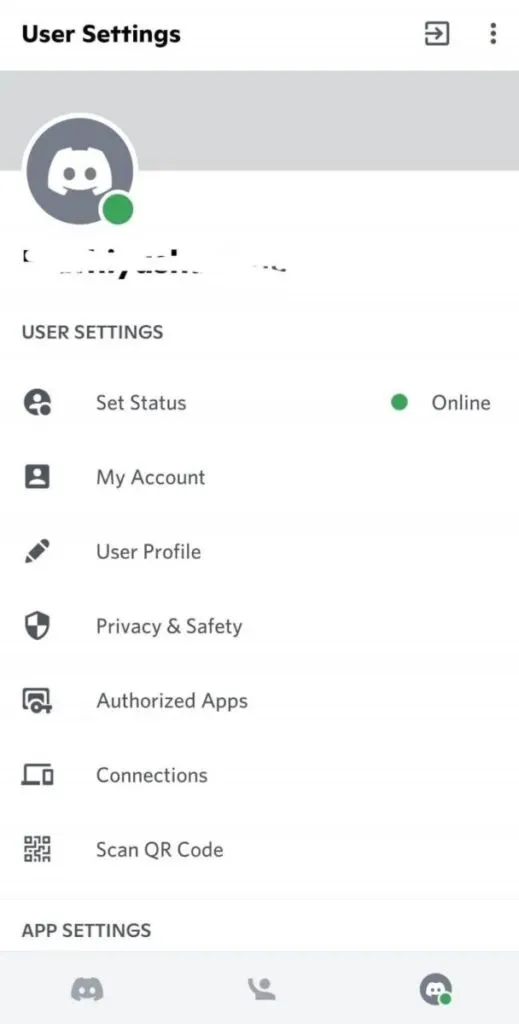
- Klicken Sie oben rechts auf „Hinzufügen“.
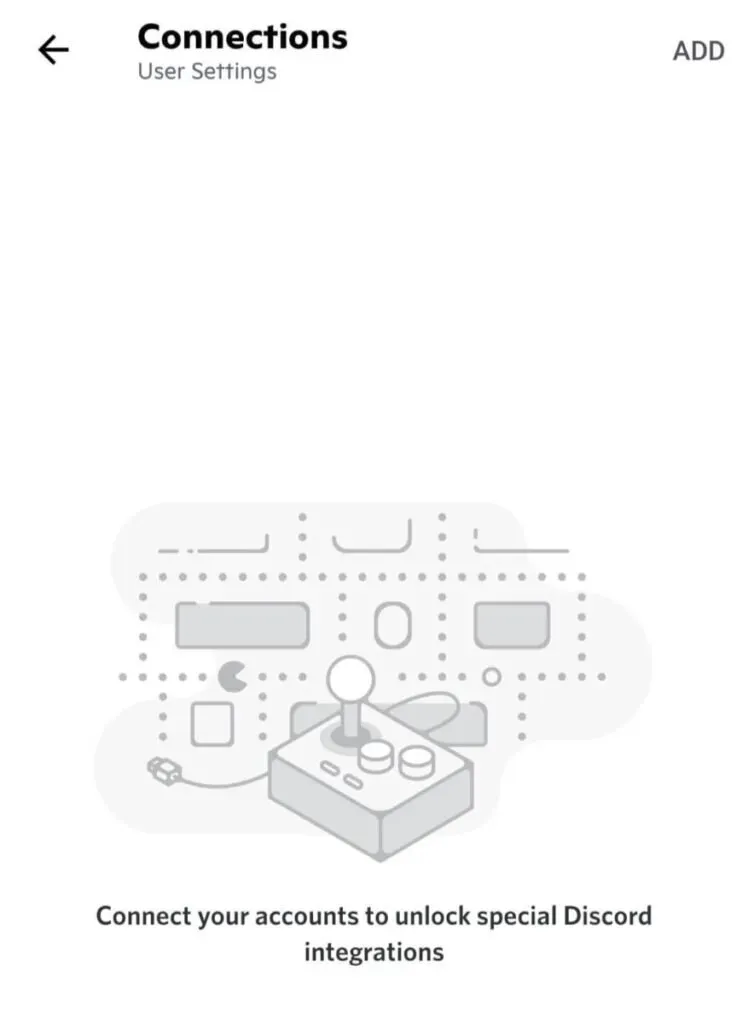
- Klicken Sie im Popup-Menü auf das Spotify-Symbol.
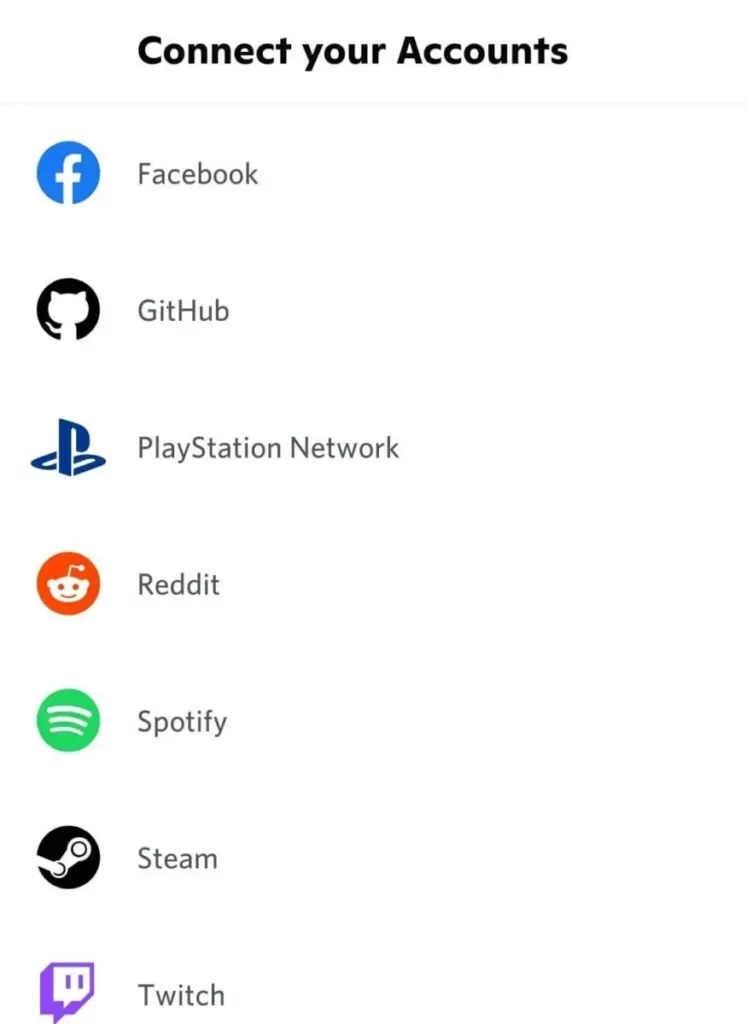
- Sie werden zur Spotify-Webseite weitergeleitet. Sie müssen die Anmeldeoption auswählen und dann fortfahren.
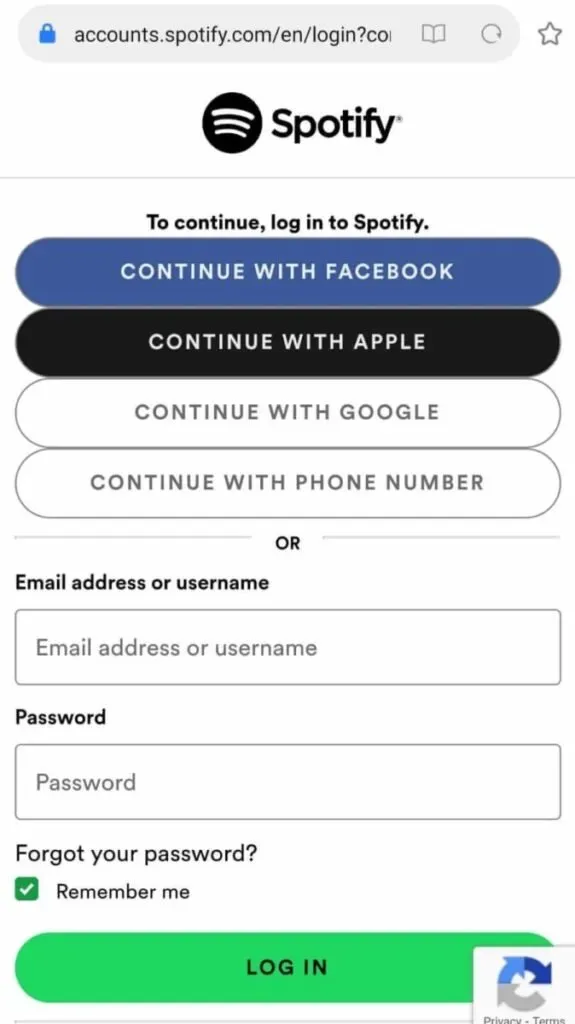
- Wenn Sie diese Schritte abgeschlossen haben, klicken Sie oben links auf „Fertig“.
Beratung. Wenn Sie möchten, können Sie die Einstellungen im Bereich Verbindungen so ändern, dass Ihre Spotify-Aktivitäten für andere nicht sichtbar sind.
Wie verbinde ich Discord mit Spotify auf Android?
Bevor Sie mit der Verbindung beginnen können, müssen Sie die Discord-App für Ihr Android-Gerät herunterladen.
- Öffnen Sie die Discord-App auf Ihrem Android-Telefon.
- Klicken Sie auf die drei horizontalen Linien in der oberen linken Ecke des Bildschirms. Sie können diesen auch erreichen, indem Sie nach rechts wischen.
- Klicken Sie in der unteren rechten Ecke auf Ihr Kontobild.
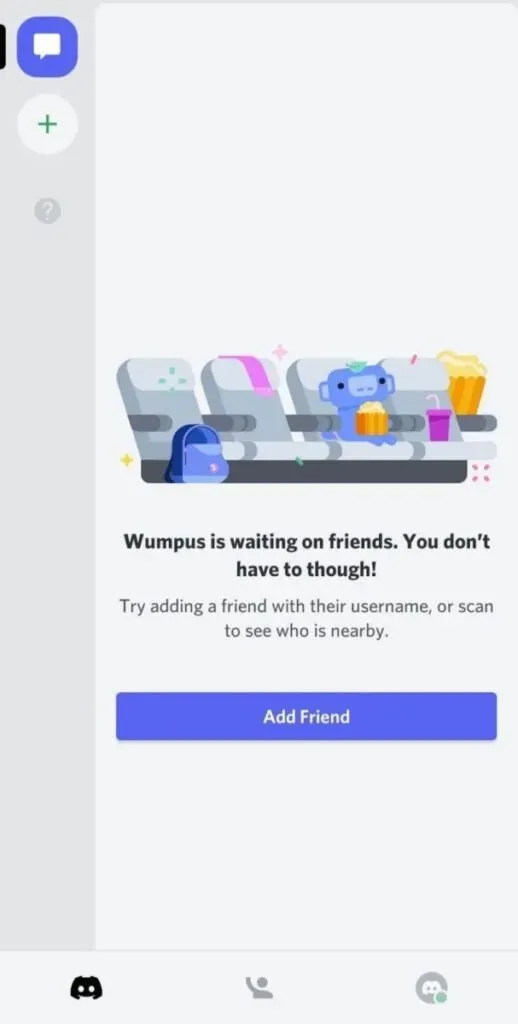
- Klicken Sie auf Verbindungen.
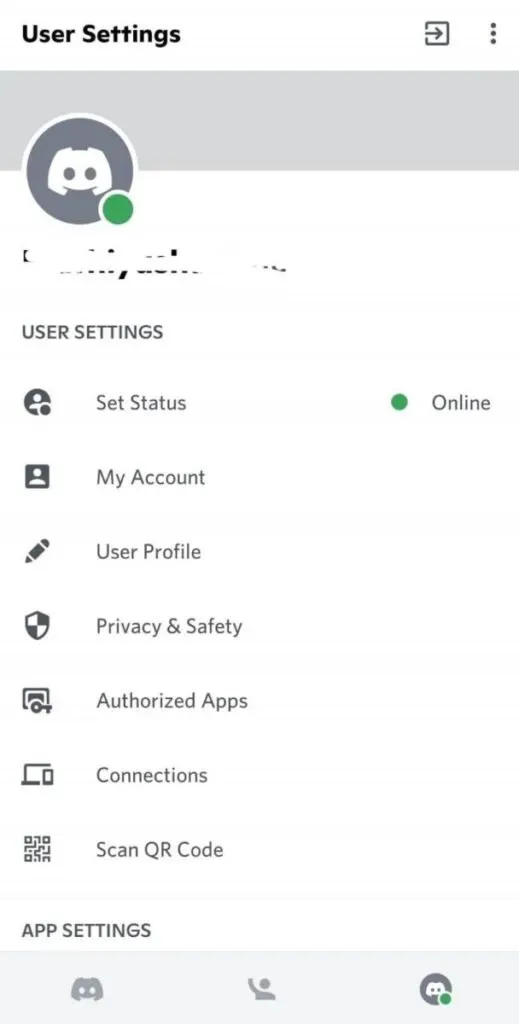
- Klicken Sie oben rechts auf „Hinzufügen“.
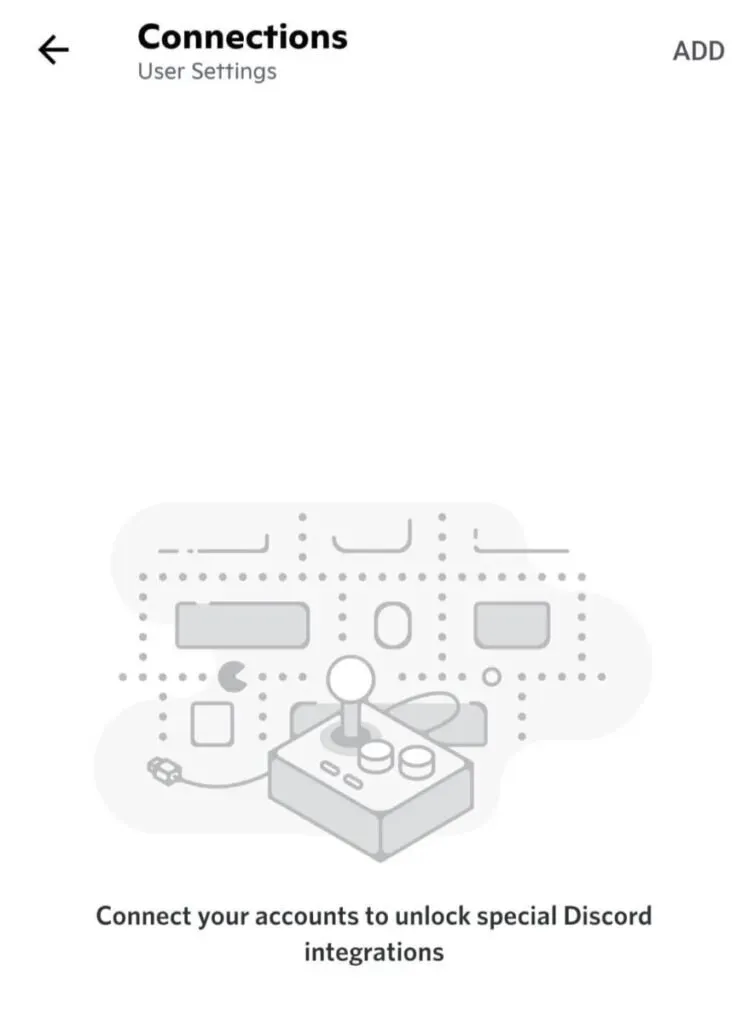
- Klicken Sie im Popup-Menü auf das Spotify-Symbol.
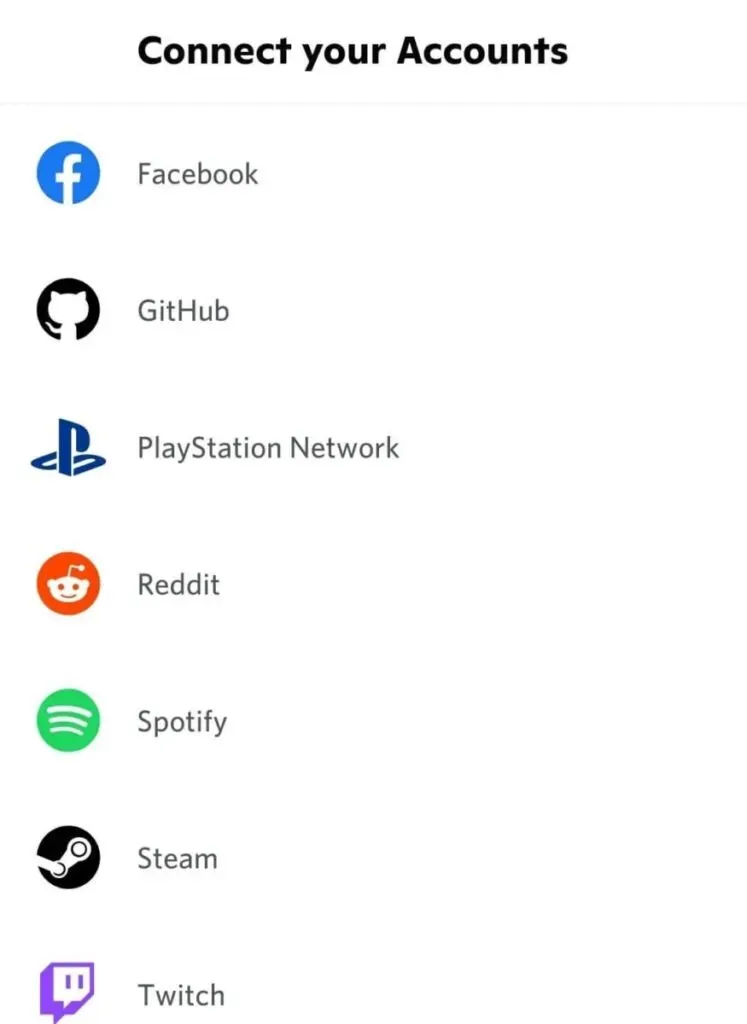
- Sie werden zur Spotify-Webseite weitergeleitet. Sie müssen die Anmeldeoption auswählen und dann fortfahren.
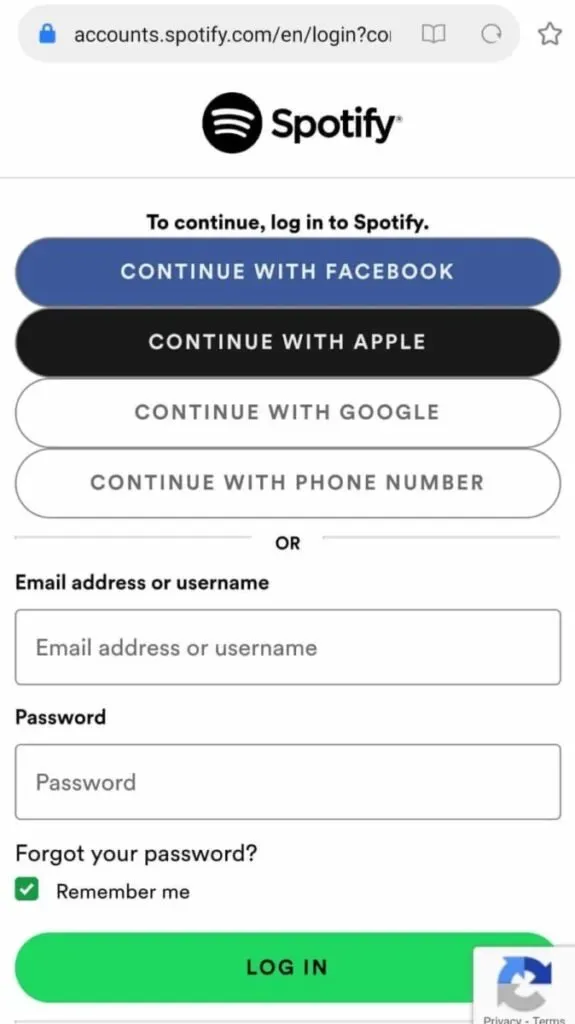
- Klicken Sie nach Abschluss dieser Schritte auf die Schaltfläche „X“ in der oberen linken Ecke.
Beratung. Wenn Sie möchten, können Sie die Einstellungen im Bereich Verbindungen so ändern, dass Ihre Spotify-Aktivitäten für andere nicht sichtbar sind.
Wie verbinde ich Discord Bot mit Spotify?
Ein Discord-Bot namens aiode ist in der Spotify-App verfügbar.

- Klicken Sie auf die Option „Einladen“.
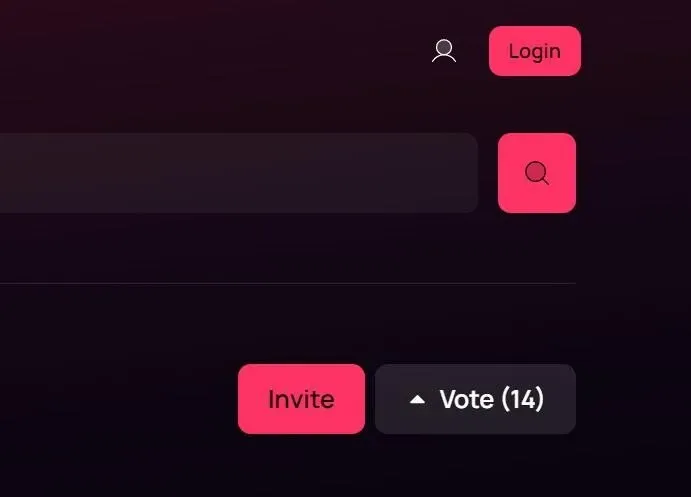
- Melden Sie sich mit Ihren Discord-Zugangsdaten an.
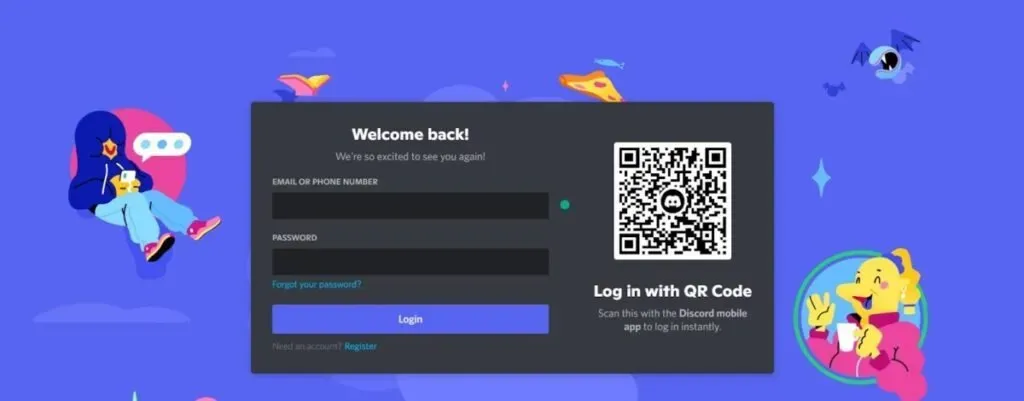
- Wählen Sie den Server aus, mit dem Sie das iod verbinden möchten. Klicken Sie nach der Auswahl eines Servers auf „Weiter“.
- Erteilen Sie alle Berechtigungen, um eine Verbindung zum Jod herzustellen. Klicken Sie dann auf Autorisieren.
Wie verbinde ich ein anderes Spotify-Konto mit Discord?
Bevor Sie eine Verbindung zu einem anderen Spotify-Konto herstellen, müssen Sie zunächst die Verbindung zum bestehenden Konto trennen. Stellen Sie außerdem sicher, dass Sie beim richtigen Spotify-Konto angemeldet sind und nicht bei einem anderen Konto.
- Öffnen Sie die Discord-App auf Ihrem System.
- Klicken Sie auf Benutzereinstellungen.
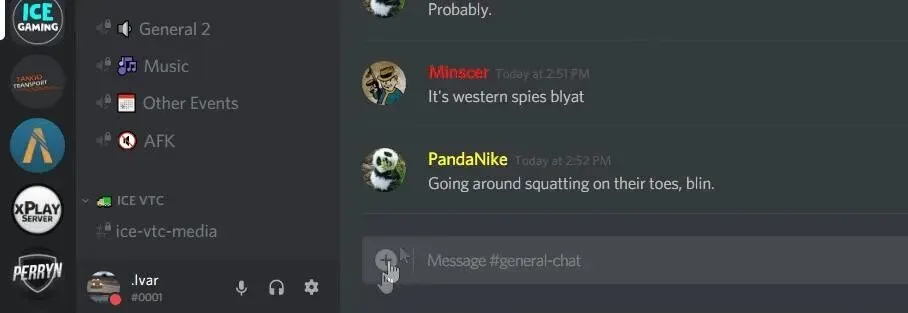
- Klicken Sie in den Benutzereinstellungen auf „Verbindungen“.
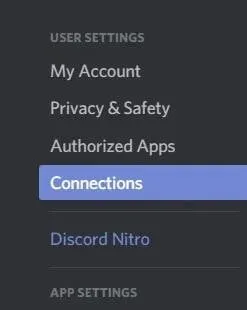
- Hier wird das aktuell mit Spotify verbundene Konto angezeigt.
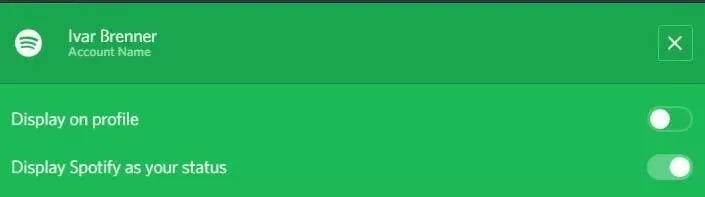
- Klicken Sie auf die Schaltfläche „X“. Dadurch wird das aktuelle Konto gelöscht.
- Klicken Sie im Dialogfeld auf „Deaktivieren“.
- Klicken Sie in der Liste der Social-Media-Symbole auf das Spotify-Symbol.
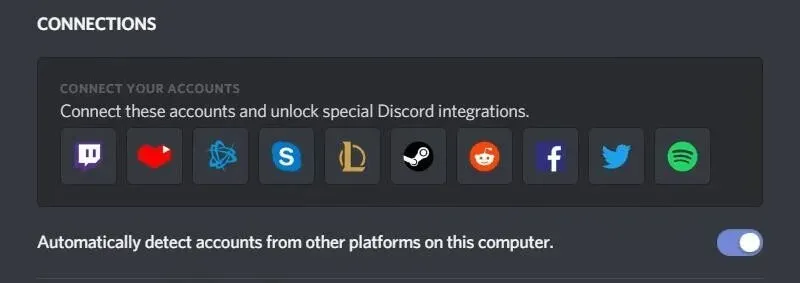
- Sie werden zur Spotify-Webseite weitergeleitet. Hier müssen Sie Anmeldedaten für ein anderes Konto angeben.
- Kehren Sie nach Abschluss dieser Schritte zu Verbindungen zurück. Es wird der neue Spotify-Benutzername angezeigt.
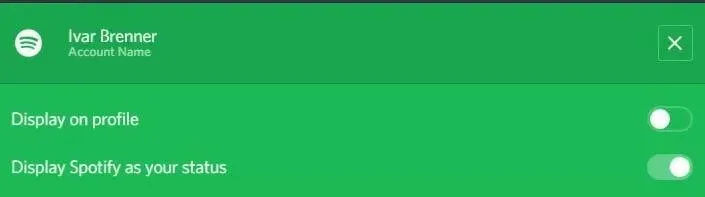
Tipp: Denken Sie daran, dass Sie jeweils nur ein Konto verbinden können.
Wie lade ich Freunde ein, auf Discord zuzuhören?
Nachdem Sie Spotify mit Discord verbunden haben, können Sie über die Einladungsoption mit Ihrem Freund Lieder anhören. Sie müssen lediglich eine Einladung an Ihre Freunde senden.
- Stellen Sie sicher, dass Spotify ausgeführt wird, bevor Sie fortfahren.
- Wählen Sie den Kanal aus, den Sie über Spotify streamen möchten. Gehen Sie zu diesem Kanal und klicken Sie auf die Schaltfläche „+“.
- Suchen Sie im Suchfeld nach Ihren Freunden und klicken Sie auf „Einladen“. Sie können Ihrem Freund auch einen Link zum Server senden. Dieser Einladungslink läuft jedoch nach 7 Tagen ab.
- Sie können Ihrem Freund einen beliebigen Kommentar schreiben, wenn Sie möchten. Klicken Sie dann auf Einladung senden.
Beratung. Um an Ihrem Musikstream teilnehmen zu können, müssen Ihre Freunde Spotify Premium installiert haben.
FAQ:
Wie kann man Spotify ohne Internetverbindung hören?
Mobile Benutzer müssen auf ihrem Bildschirm auf die Option „Ihre Bibliothek“ klicken. Klicken Sie dann auf die Schaltfläche „Herunterladen“. Klicken Sie für Desktop-Benutzer auf die linke vertikale Leiste. Navigieren Sie dann zu der Playlist, die Sie ohne Internetverbindung anhören möchten. Klicken Sie auf die Schaltfläche „Herunterladen“.
Ist es sicher, Konten mit Discord zu verknüpfen?
Ja, es ist sehr sicher, Ihre Discord-Konten zu verknüpfen. Dies ist eine spezielle Anwendung. Vergessen Sie jedoch nicht, auf dem Server auf alles Verdächtige zu klicken. Wenn Sie Probleme mit Ihrem Konto haben, melden Sie dies bitte auf der Discord-Plattform und ändern Sie Ihr Passwort.
Kann ich Spotify mit einem Freund hören?
Ja, Sie können Spotify mit einem Freund hören. Es wäre hilfreich, wenn Sie sie über die Einladungsoption zu Discord einladen oder ihnen einen Einladungslink senden.
Wo sind die Discord-Verbindungen?
Verbindungen sind im Abschnitt „Benutzereinstellungen“ der Discord-App verfügbar.


Schreibe einen Kommentar